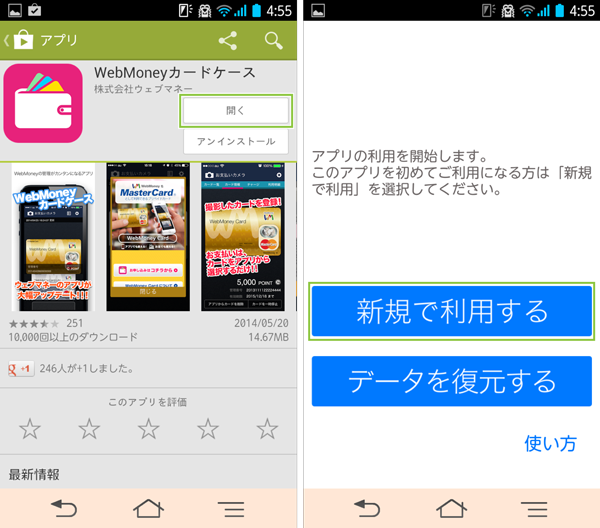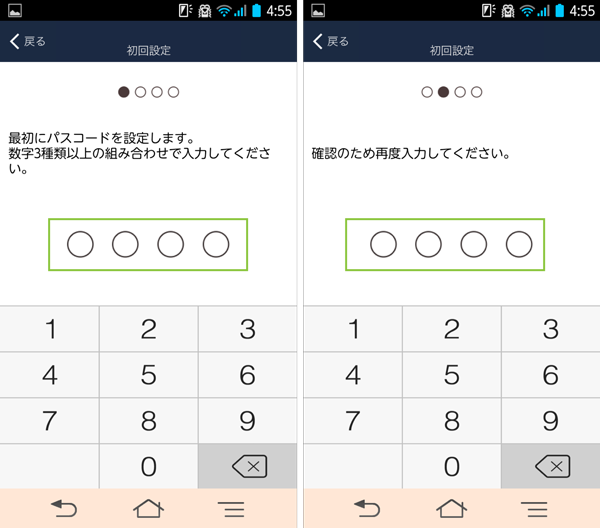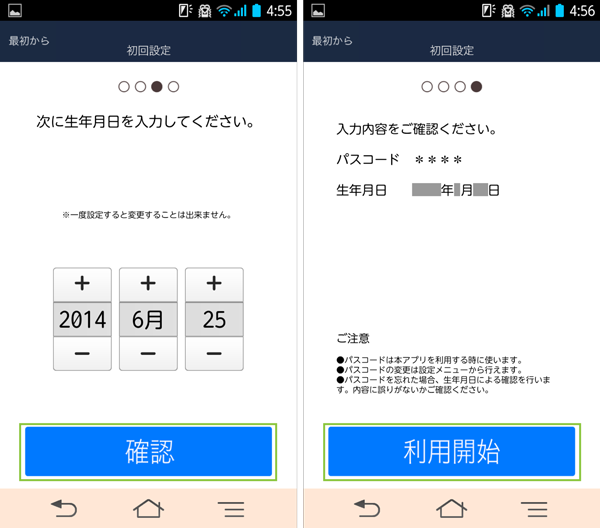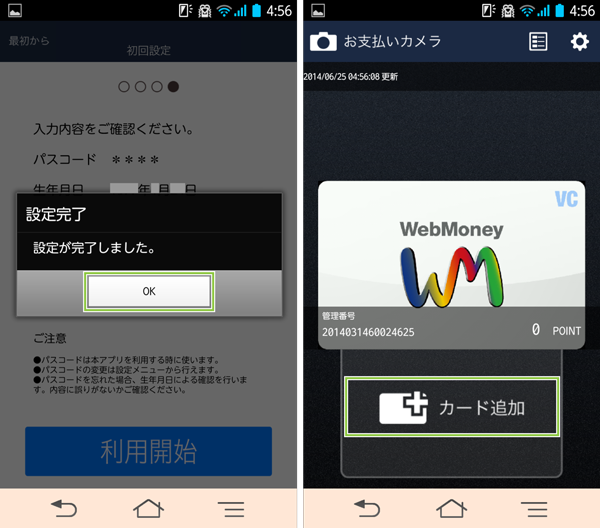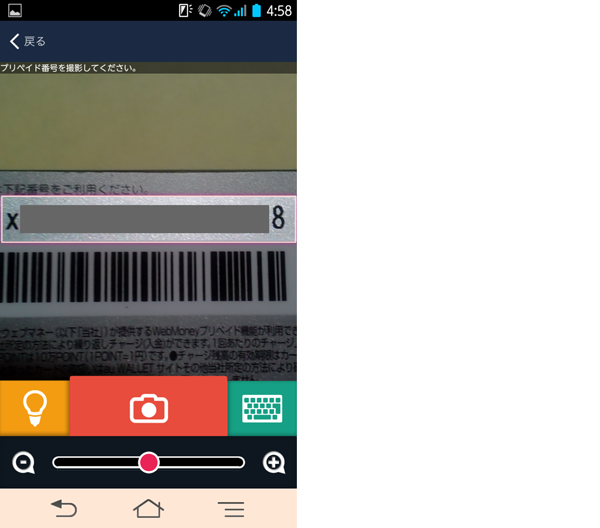WebMoneyカードケースの初期設定(新規)
WebMoneyカードケースアプリを新規に利用する場合の初期設定の流れをご紹介します。
「新規に利用する」とはWebMoneyカードケースアプリに対して、
これまで一度も登録したことのないWebMoneyカード(au WALLETカード)を、
登録する場合のみに利用できるカードケースアプリの登録方法です。
WebMoneyカードケースアプリの初期設定(新規)
WebMoneyカードケースアプリを初期設定する手順は非常に簡単です。
まず、インストール済みのWebMoneyカードケースアプリを起動します。
インストールがまだの場合には、以下投稿でご紹介していますので、
インストールを行ってください。
WebMoneyカードケースアプリを起動しして表示される
アプリ利用開始ページで[新規で利用する]をタップします。
アプリの利用を開始します。
このアプリを初めてご利用になる方は「新規で利用」を選択してください。[新規で利用する]
[データを復元する]
[新規で利用する]をタップすると、
WebMoneyカードケースアプリを起動した際に表示されるパスコードロックの
暗証番号を入力します。
暗証番号は2度同じ番号を入力して決定します。
暗証番号はアプリの起動時に必要になりますので覚えておきます。
暗証番号の入力が完了すると、
生年月日の入力画面が表示されます。生年月日を入力し[確認]をタップします。
確認画面では入力した生年月日が表示されます。
[利用開始]をタップして設定は完了です。
WebMoneyカードケースアプリが起動し設定完了メッセージが表示されます。
[OK]をタップすると最初から登録されている、
バーチャルカードが表示された状態になります。
WebMoneyカードを登録するには[+カード追加]をタップします。
[+カード追加]をタップするとプリペイド番号を読み取るカメラが起動します。
このカメラにてWebMoneyカード(au WALLETカード)の裏の、
プリペイド番号を撮影して登録します。
WebMoneyカードケースアプリに、WebMoneyカード(au WALLETカード)を
新規に登録する手順は以下でご紹介しています。
さいごに
この新規にWebMoneyカード(au WALLETカード)を登録する手順が、
WebMoneyカードケースアプリにカードを登録する基本です。
もし、既に登録しているWebMoneyカード(au WALLETカード)があり、
登録の解除をし忘れて新しくWebMoneyカードケースアプリをインストールした場合は、
以下の投稿でご紹介していますので、そちらの手順で登録してください。
au™、au by KDDI、auロゴはKDDI株式会社の登録商標です。
登録番号は以下の通りです。
第4449667号、第4464105号、第4472337号、第4472338号、
第4494464号、第4531747号、第4814423号、第4836315号、
第5491501号
au WALLET™、au WALLETロゴはKDDI株式会社の登録商標です。
登録番号は以下の通りです。
商願2014-4475
ウェブマネー(Web Money)および、そのロゴは、
株式会社ウェブマネーの登録商標です。
登録番号は以下の通りです。
第4735492号
Web Money INTERNET CARD WMおよび、そのロゴは、
株式会社ウェブマネーの登録商標です。
第4735493号
Web Money INTERNET SHOPPING WMおよび、そのロゴは、
株式会社ウェブマネーの登録商標です。
第4735502号
Web Money INTERNET SHOPPING WM www.webmoney.ne.jpおよび、そのロゴは、
株式会社ウェブマネーの登録商標です。
第4735502号
公開日: